宝塔服务器面板,一键全能部署及管理,送你10850元礼包,点我领取
我们在使用wps软件的时候会有自动更新的情况,也有不少的用户们担心自己在更新完后会占用自己电脑空间,也会有一些操作使用得不顺手的情况,那么WPS怎么设置不更新版本?下面就让本站来为用户们来仔细的介绍一下如何设置wps不更新的方法吧。

WPS Office 2023 V12.1.0.16120 官方最新正式版
- 类型:办公软件
- 大小:224MB
- 语言:简体中文
- 时间:2023-12-26
查看详情

Microsoft Office 2024专业增强版一键安装永久激活教程(附下载+激活密钥)
- 类型:其它相关
- 大小:
- 语言:
- 时间:2023-11-08
查看详情
如何设置wps不更新?
方法一
1、用户在电脑桌面上找到wps软件,并用鼠标右键点击,在弹出来的右键菜单中选择打开文件所在位置选项。
2、接着进入到wps软件的文件夹窗口中,用户按照下图所示的导航定位找到UpdateSelf、exe选项。
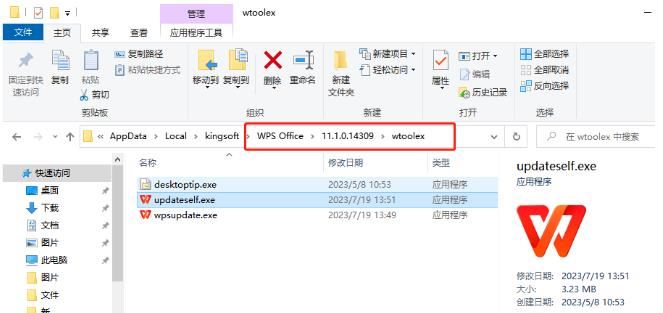
3、找到UpdateSelf、exe选项后,用户需要用鼠标右键点击,在弹出来的右键菜单中选择删除选项即可。

方法二
1、用户双击打开桌面上的wps软件,来到首页上点击右上角的设置图标。
2、在弹出来的下拉选项卡中,用户选择其中的配置和修复工具选项。
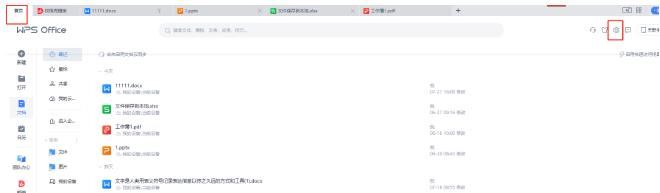
3、进入到综合修复/配置工具窗口中,用户根据自己的需求来按下高级按钮。

4、在打开的配置工具窗口中,用户将选项卡切换到升级设置选项卡上。
5、这时将会显示出相关的功能选项,用户在升级设置板块中取消勾选当有更新时自动为我安装选项并按下确定按钮。
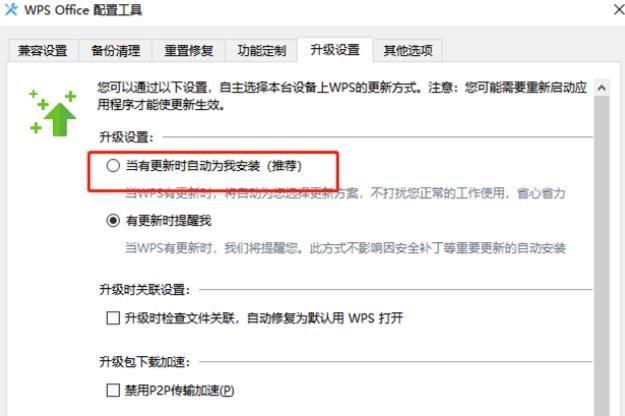
以上就是WPS设置不更新版本的技巧,希望大家喜欢,请继续关注风君子博客。
相关推荐:
wps宏编辑器怎么用? wps宏编辑器进行降序排列的技巧
wps有的功能是灰色的怎么办? WPS所有功能都是灰色不能点的四种解决办法

 支付宝扫一扫
支付宝扫一扫 微信扫一扫
微信扫一扫










最新评论